- 系统
- 教程
- 软件
- 安卓
时间:2020-04-14 来源:u小马 访问:次
Win10专业版原版镜像该从哪里下载?Win10系统已经渐渐超过Win7成为主流系统,越来越多的用户选择给电脑安装Win10系统,在Win10系统中,很多朋友都想要安装到Win10专业版,但是不知道该从哪里下载原版镜像?也不清楚该如何安装?所以今天小编就来教大家Win10专业版原版镜像的下载与安装,希望大家会喜欢。
Win10专业版原版镜像从哪里下载?
第一步、打开浏览器,百度搜索【msdn我告诉你】。然后点击第一个搜索结果进入。
第二步、点击左侧的【操作系统】,点击其中的windows10。
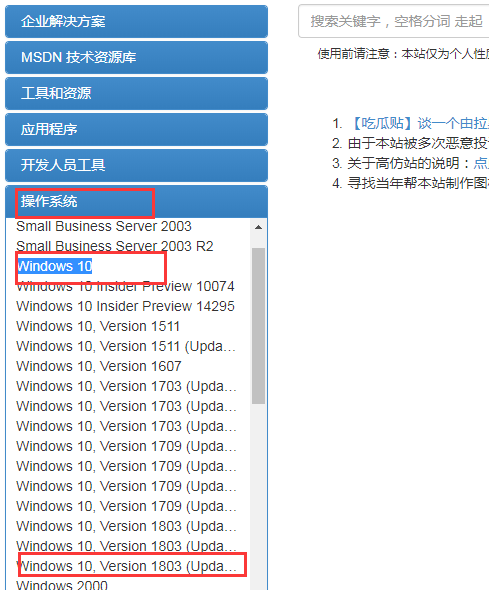
第三步、然后单击右侧的【中文-简体】。如下图。然后找到其中的windows 10ultimate (x64) - DVD (Chinese Simplified)。这个版本是win10 64位正式版原版系统下载,上面的 x86代表win10 32位版本,请根据实际需要选择要下载的原版iso镜像版本。选中下面的以ed2k开头的下载地址,右击,选择【复制】。
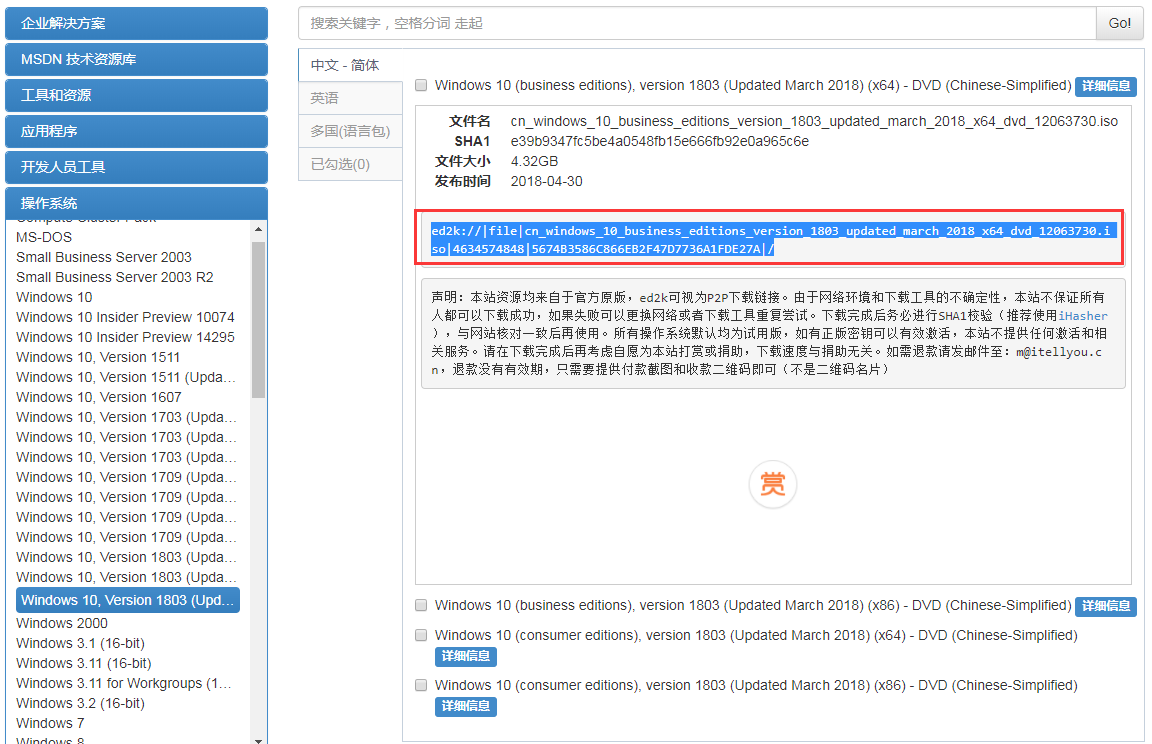
第四步、然后打开电脑上的下载软件,比如迅雷或者qq旋风,点击【新建】任务,然后可以看到任务被自动添加,点击【确定】开始下载即可。
Win10专业版原版镜像该如何安装?
1、将电脑内的重要文件做好备份,网上搜索【之家重装官网】,在官网内下载系统之家一键重装。
2、打开系统之家,选择【备份还原系统】。
3、选择【自定义还原】,系统之家将搜索电脑内的系统镜像文件,点击搜索到的win10镜像文件的还原按钮。
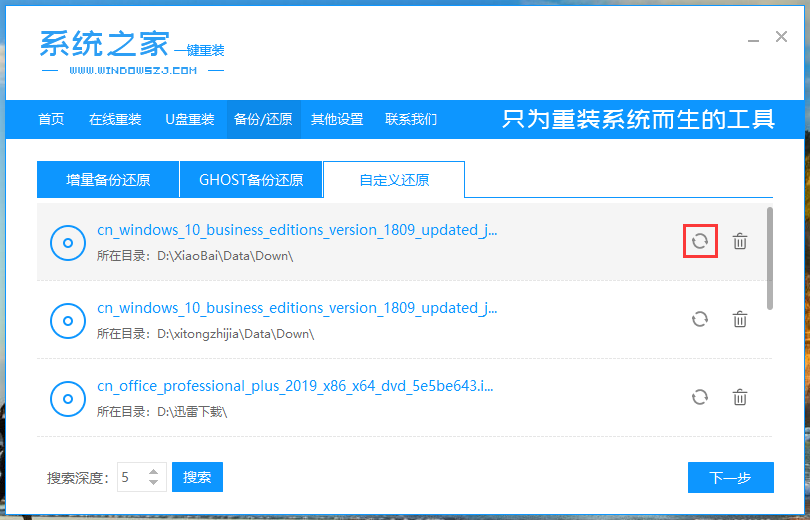
4、接着点击install文件的还原按钮。
5、点击win10专业版镜像的还原按钮进行还原。
6、等待系统之家拷贝系统文件以及部署安装环境。
7、文件以及环境部署完成后,可以点击【立即重启】进行系统安装。
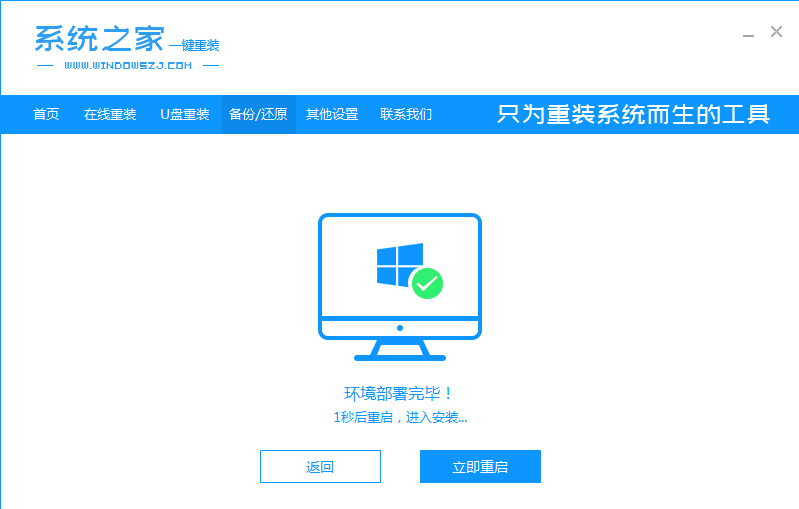
8、重启后选择进入系统之家的PE系统。
9、在PE系统内,使用装机工具安装系统。
10、系统安装完成,再次重启电脑。
11、完成系统初始设置后,系统就安装成功了。
以上介绍的内容就是关于Win10专业版原版镜像的下载与安装,不知道大家学会了没有,如果你也遇到了这样的问题的话可以按照小编的方法自己尝试一下,希望可以帮助大家解决问题,谢谢!!!想要了解更多的Windows10技巧请关注Win10镜像官网~~~~





